
苹果手机小圆圈怎么设置截屏 iPhone怎么设置小圆点截屏功能
发布时间:2024-05-06 12:14:09 来源:锐得游戏网
苹果手机的小圆圈截屏功能是一项非常便利的操作,通过设置小圆点截屏功能,用户可以快速轻松地进行屏幕截图,在iPhone手机上,设置小圆点截屏功能也十分简单,只需要在设置中找到通用-辅助功能-按键-全屏截图即可进行设置。这项功能不仅可以帮助用户快速捕捉屏幕内容,还能提高操作效率,让用户更加便捷地使用手机。
iPhone怎么设置小圆点截屏功能
具体步骤:
1.进入iPhone11系统后,点击手机的设置进入。
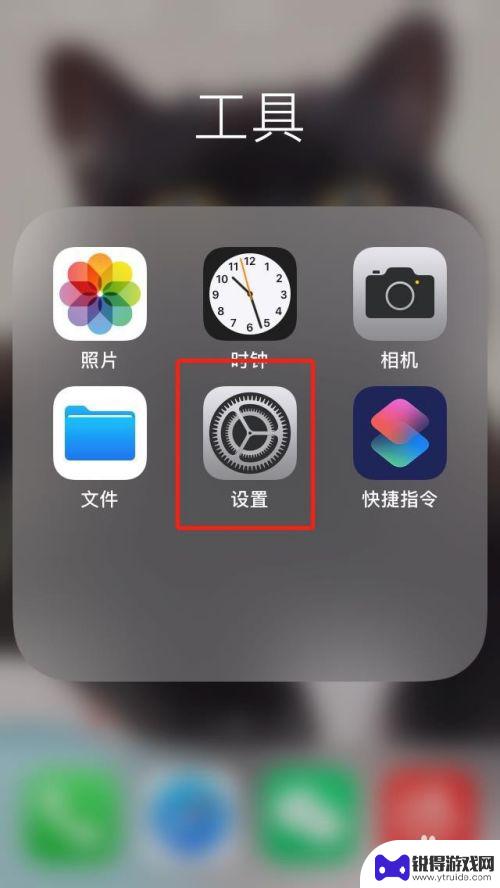
2.点击辅助功能的选项。
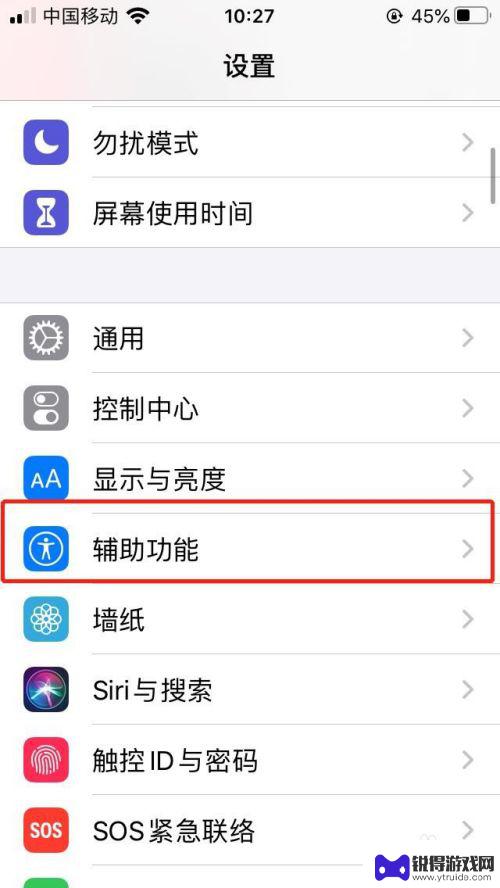
3.点击触控的选项。
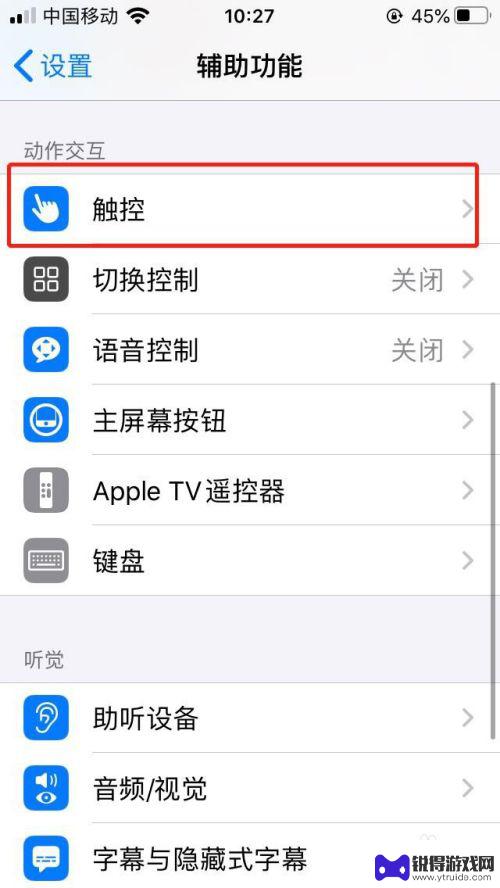
4.选择辅助触控的选项。
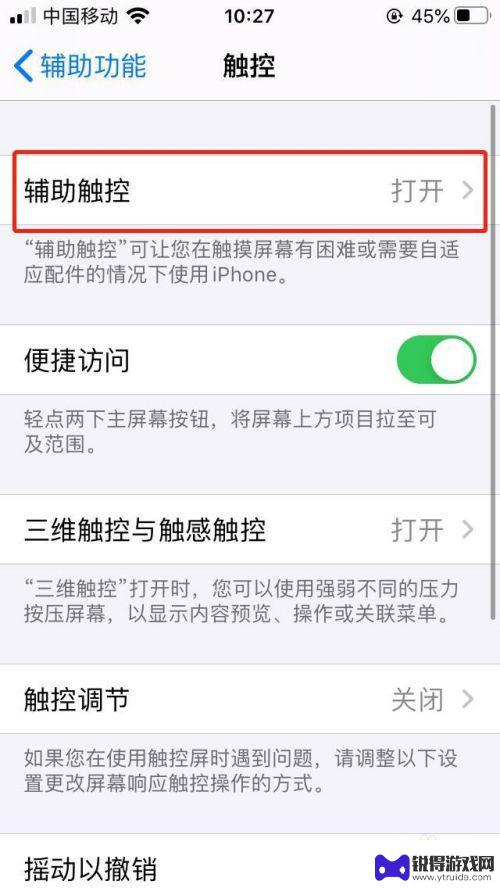
5.选择轻点两下的选项。
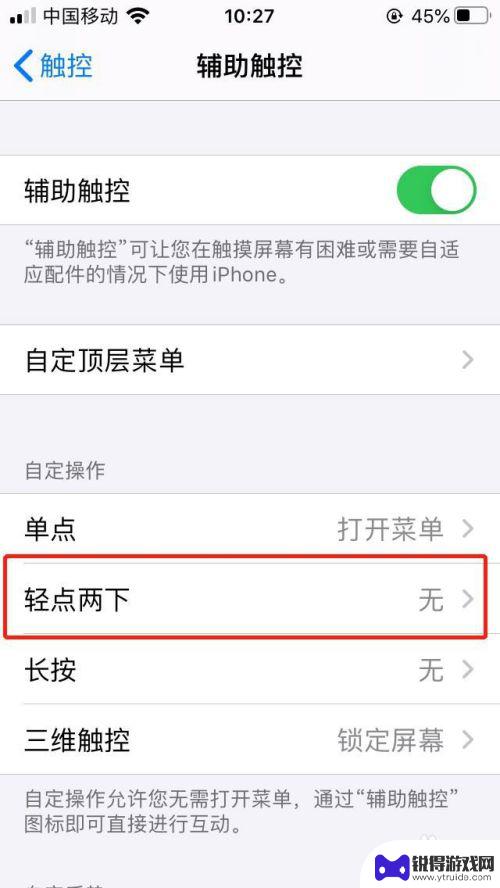
6.勾选截屏的选项,这样轻点两下小圆点。就可以执行截屏的操作。
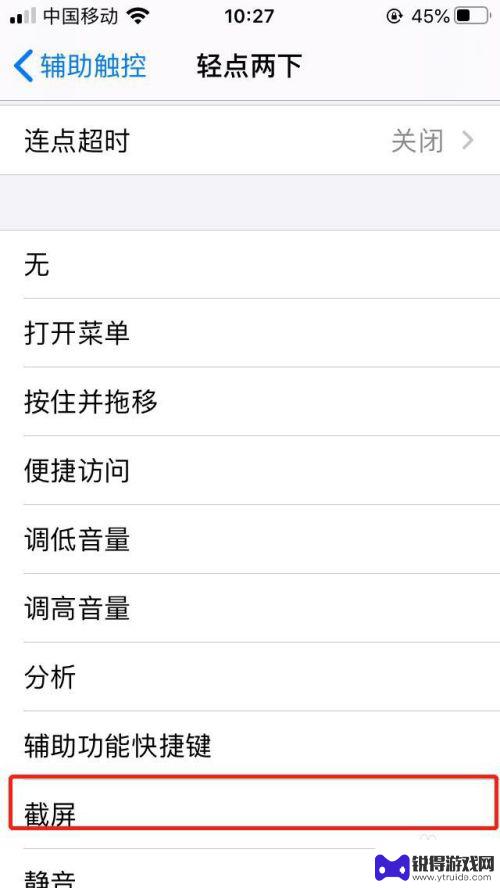
以上就是关于苹果手机小圆圈如何设置截屏的全部内容,如果有遇到相同情况的用户,可以按照小编的方法来解决。
热门游戏
- 相关教程
- 小编精选
-
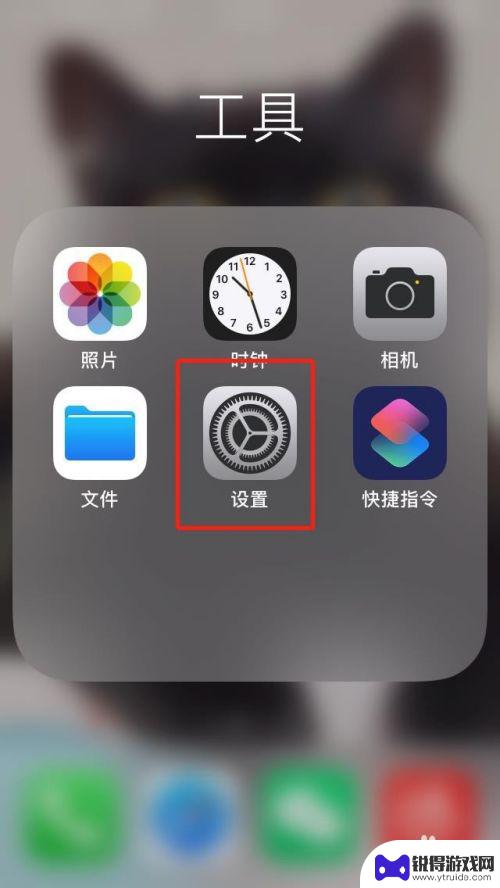
苹果手机圆浮标怎么设置截屏 iPhone如何设置小圆点截屏
苹果手机的圆形浮标截屏功能是一项非常便利的功能,可以让用户在使用手机时快速进行截屏操作,要设置这个功能,只需要进入设置中的通用选项,然后点击辅助功能再选择触控,在其中找到圆形浮...
2024-03-21
-
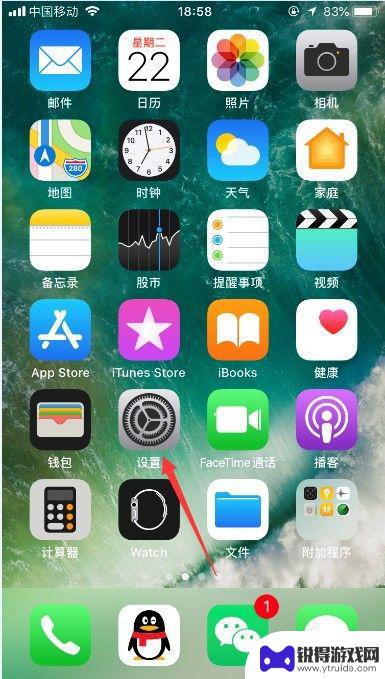
苹果手机小圆点双击截屏 苹果手机双击截屏快捷键设置方法
苹果手机的双击截屏功能让我们在使用手机时更加便捷快捷,只需简单地双击手机屏幕的小圆点,即可完成截屏操作,而想要设置这一快捷键也非常简单,只需要进入手机设置中找到通用-辅助功能-...
2024-05-22
-
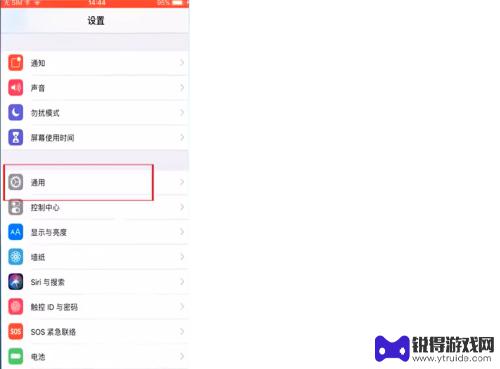
iphone主屏幕的圆圈怎么设置 苹果手机圆圈设置教程
iphone主屏幕的圆圈怎么设置,在现代社会中,智能手机已经成为人们生活中不可或缺的一部分,而苹果手机作为其中的佼佼者,其独特的设计和功能更是令人称道。其中,iPhone主屏幕...
2023-10-17
-
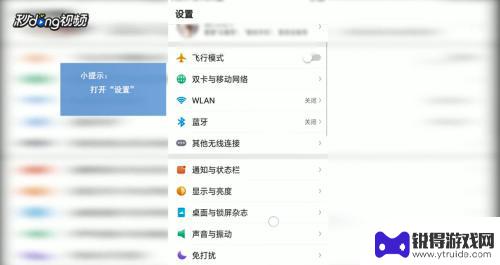
oppo小圆点在那里设置 怎么设置OPPO小圆点
OPPO小圆点是一种很实用的功能,它可以帮助用户快速定位正在使用的应用程序,在OPPO手机上设置小圆点非常简单,只需打开设置,然后点击屏幕选项,再选择小圆点功能进行开启即可。通...
2024-05-12
-
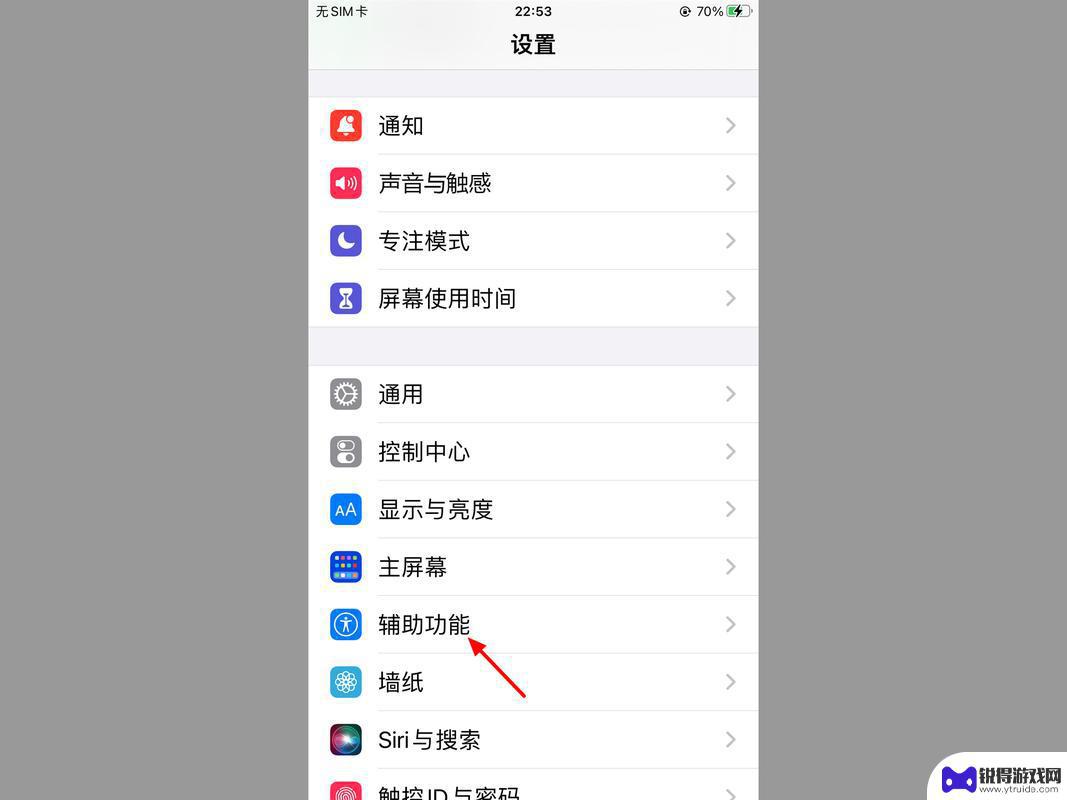
苹果手机屏幕上面的圆圈怎么设置 苹果手机小圆圈通知设置方法
苹果手机屏幕上的小圆圈是一种通知提示功能,它可以让用户及时了解未读信息或未处理事项,想要设置这些小圆圈的显示方式,只需要进入手机的设置界面,然后找到通知选项,再点击应用程序通知...
2024-05-05
-
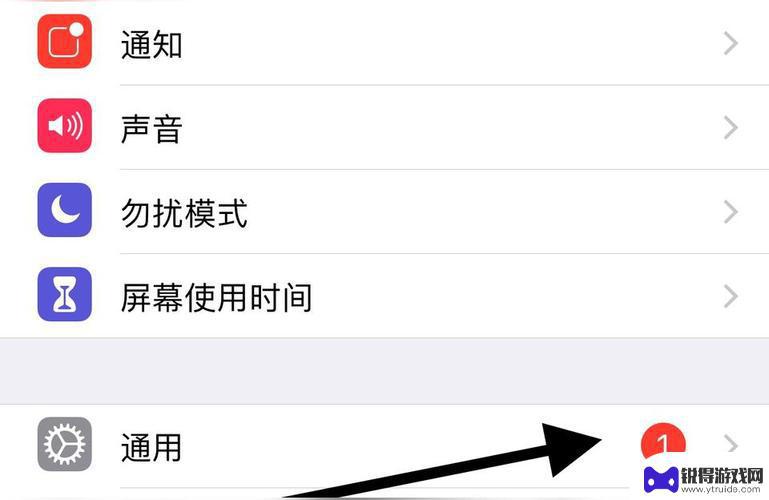
苹果手机这个圆圈在哪里设置 怎样在苹果手机上调整小圆圈的设置
苹果手机上的小圆圈设置位于屏幕底部的控制中心中,通过滑动屏幕从底部向上,可以打开控制中心。在控制中心中,可以找到一个小圆圈的图标,点击进入小圆圈的设置界面。在这个界面中,可以调...
2023-12-26
-

苹果6手机钢化膜怎么贴 iPhone6苹果手机如何正确贴膜钢化膜
苹果6手机作为一款备受追捧的智能手机,已经成为了人们生活中不可或缺的一部分,随着手机的使用频率越来越高,保护手机屏幕的需求也日益增长。而钢化膜作为一种有效的保护屏幕的方式,备受...
2025-02-22
-

苹果6怎么才能高性能手机 如何优化苹果手机的运行速度
近年来随着科技的不断进步,手机已经成为了人们生活中不可或缺的一部分,而iPhone 6作为苹果旗下的一款高性能手机,备受用户的青睐。由于长时间的使用或者其他原因,苹果手机的运行...
2025-02-22















